如果你的錄製影片僅僅是角色在解釋或講述故事,觀眾很容易就感到乏味,他們可能甚至不會看完超過四分鐘!
但別擔心,透過這篇文章,你將學會如何讓你的影片更加引人入勝,立即吸引更多觀看次數。B-roll 能夠為你的作品增色不少。Wondershare Filmora 將為你處理一切,讓你的影片更加精彩!
快來探索兩種不同風格的B-roll影片,並學會如何打造出精彩絕倫的B-roll影片!滾動頁面,開啟探索之旅。
在本文中
第一部分:什麼是輔助鏡頭(B-Roll)
B-roll是影片中的輔助鏡頭,用來替代或補充主要片段,能夠在主要內容之間巧妙插入,為觀眾提供更多背景資訊,豐富場景內容。
輔助補充
補充影片內容,讓觀眾更深入了解場景細節。
視覺表現
當主要內容單調時,透過花絮呈現更生動的故事,增添趣味和活力。
無聲影像
B-roll 通常不含音訊,主要影片聲音持續播放,只呈現 B-roll 片段畫面。
填充劇情
B-roll 除了提供劇情外,還可填充場景間空白,讓幕後花絮盡現眼前!
在這篇文章中,你將會深入了解兩種主要類型的 B-roll 手法,並且掌握在 Wondershare Filmora 上編輯它們的步驟。
第二部分:兩種 B-Roll 拍攝技法:解說型影片 B-Roll
在錄製解說型影片時,如果角色只是口頭解釋,而缺乏視覺呈現,觀眾可能會覺得乏味。透過 B-roll 的運用,可以更有效地向觀眾展示新事物。
舉例來說,當我們製作關於麥克風的影片時,我們不僅口頭介紹各種麥克風,還透過插入 B-roll 片段展示它們的外觀和使用方式。這樣的視覺畫面不僅讓麥克風更加生動地呈現在觀眾眼前,同時也能吸引觀眾的注意力,讓他們更加投入在影片內容中。
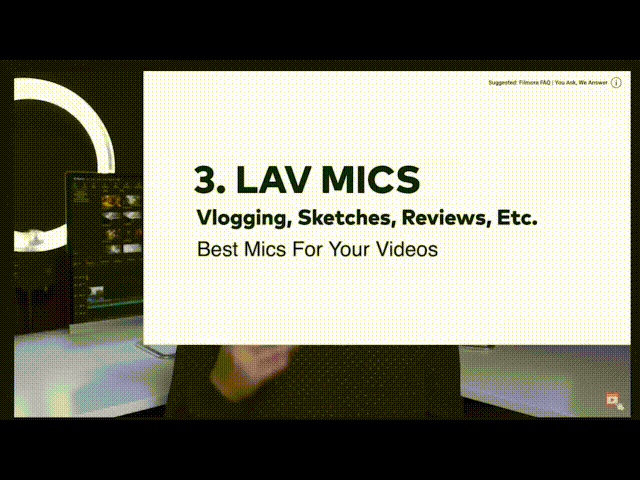
解說型影片 B-Roll
這樣的B-roll主要目的在於以生動的方式呈現你談論的主題,而不是單調地只用口播告訴觀眾。
第三部分:Filmora教學:編輯B-Roll 片段技巧
當你已經準備好素材並錄製好 B-roll 影片後,接下來就該在 Wondershare Filmora 上進行編輯了。請依照以下步驟進行操作:
步驟一:下載 Wondershare Filmora
無需煩惱在不同剪輯軟體間繁複切換。這個影片編輯平台提供了所有你所需的功能。
- 開始你的剪輯旅程,首先下載 Wondershare Filmora。
- 在這裡,你可以盡情使用所有功能。
而如果你選擇升級到高級版本,將獲得全新功能和效果外掛程式,讓你的編輯更添電影風情,充滿樂趣!
步驟二:Filmora 的素材庫
下載後,就可以編輯 B-roll 影片了。如果您無法拍攝 B-roll ,您可以使用庫存素材,但請確保您擁有使用它們的許可。
Filmora 提供了獨特的「素材庫」功能,讓我們能夠輕鬆運用各種元素,大幅提升影片品質!若想新增素材庫內容,只需依照以下步驟進行操作:
- 開啟已安裝的Filmora應用程式。
- 前往右上角的選項卡。
- 選擇「素材庫」,並點擊打開。
- 庫存影片和圖像將彈出。
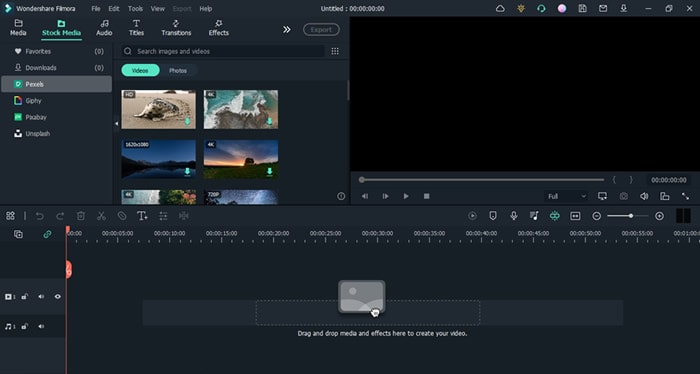
- 從Filmora的素材庫中選擇所需內容,然後下載。
- 將所選內容拖放到時間軸中,並插入影片之間。
步驟三:在主影片之間添加 B-roll
確定何時切換至幕後花絮是編輯中最困難也是最常見的挑戰之一。若想掌握最佳時機,請參考以下內容:
- 回顧你的編輯,找出適合的時機點。
- 注意影片中的枯燥或複雜部分,將其從主要內容中剪裁出來。
- 利用視覺輔助工具輕鬆定位這些關鍵時刻。
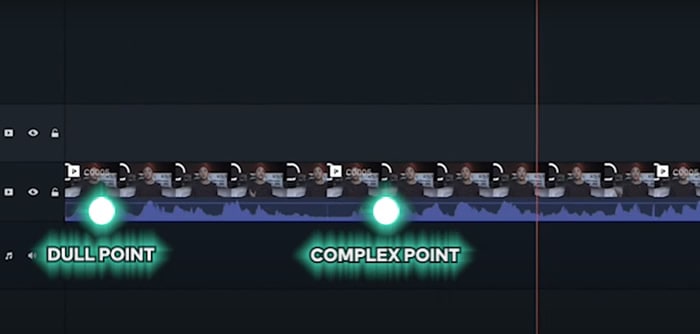
第四部分:兩種 B-Roll 拍攝技法:故事型影片 B-Roll
在製作短片或故事型影片時,如果只有一個人坐著說話,沒有呈現任何角色或其他元素,觀眾很容易感到無聊,進而失去興趣。
在視覺敘事中,加入更多的近景鏡頭可以讓影片更有趣、更有吸引力。你甚至可以利用家中的物品,輕鬆地在家進行模擬拍攝。讓我們來看看具體的範例。
範例 1. 包含食物的影片 B-roll 片段
讓我們添加一些 B-roll 來提供更多背景資訊,即使主鏡頭只是你獨自看著畫面。
步驟一:撰寫腳本
在製作影片前,首先要為整個影片撰寫腳本。如果影片中有兩個以上的角色,需要為每個角色編寫對話,並反覆練習,確保呈現出迷人的效果。
與此同時,確保對觀眾的講述生動且簡單明瞭。
步驟二:拍攝主影片
根據你的腳本製作主影片。可以在一側設定攝影機拍攝,也可以在拍攝過程中變換攝影機角度,從不同的角度來捕捉畫面。
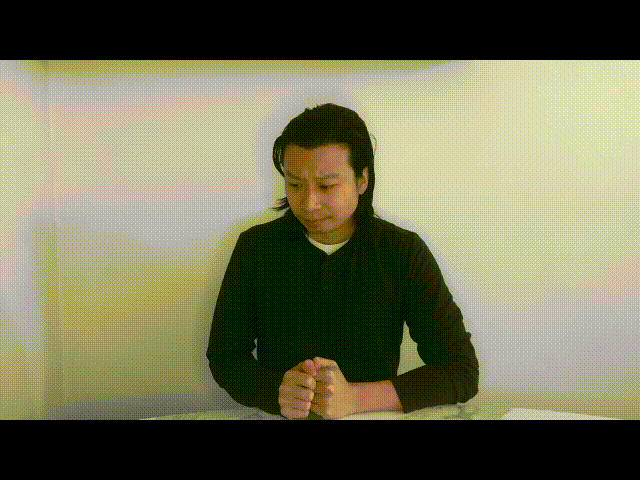
如你所見,這對觀眾來說有些單調,但我們會透過近距離鏡頭讓它變得更加獨特。接下來,請進行下一步:
步驟三:拍攝 B-roll 畫面
近距離拍攝角色必須選擇和拿起的東西。查看主影片的兩個 B-Roll 鏡頭:
- 首先,近距離拍攝角色注意到的物體(例如點心)。

- 接著,為角色即將選擇並拿起的第二個物體(如香蕉)拍攝。

步驟四:編輯主影片中的兩個B-roll片段
現在,將 B-roll 片段插入 Filmora 的主影片中,看看效果如何吧!與觀眾一起享受這些精彩片段!

在家多嘗試各種日常生活活動,並在 Filmora 上進行創作。快來看看另一個創建 B-roll 素材的範例吧!
範例 2. 使用紙板製作 B-roll 畫面
試著使用易操作的紙板來創造各種形狀的燈光效果,為影片增添夢幻氛圍。這些方法常用於製作藝術影片,向觀眾傳達獨特的情感。
只有經驗豐富的攝影師和攝影師才能真正掌握這些基本技巧,並吸引觀眾深入欣賞照片。
有趣的是,當燈光形狀設計得更好時,它能更精確地反映影像的背景、設定和情境。趕快試試看吧!
步驟一:剪裁紙板
首先,您可以依照自己的需求將紙板剪裁成不同形狀。我們這次的實驗是將紙板剪成窗簾的形狀。

步驟二:製作 B-roll 片段
將剪裁好的紙板固定後,移至光源附近,開始製作 B-roll 素材。這樣看起來,像是有人坐在窗邊,能夠呈現出充滿美感的氛圍。
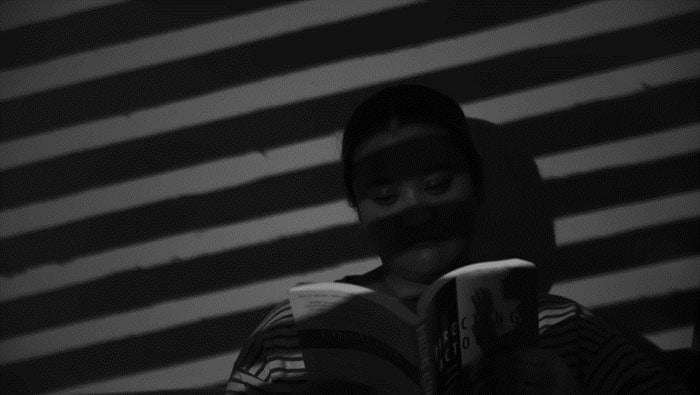
現在,就在您的影片中使用這些 B-roll 素材,讓影片看起來更專業。您越有創意,越能吸引更多的觀眾。
結論
拍攝 B-roll 素材既創意又有趣!您可以輕鬆在家中製作所有素材,並按照簡單步驟進行操作。嘗試不同方法,讓您的影片病毒式傳播,吸引目標觀眾!
在編輯過程中,您可以輕鬆使用 Wondershare Filmora 及其素材庫,大幅節省影片製作時間。分享您的技巧,與觀眾互動,獲得更多創作經驗!



